안드로이드는 일반적으로홈 화면 커스터마이제이션이지만, 탈옥 된 기기가 있다면 iOS는 확실히 그 자체로 유지할 수 있습니다. 탈옥 저장소가 없어도 앱 아이콘과 홈 화면을 일반적으로 조정할 수있는 몇 가지 방법이 있지만 시간이 많이 걸립니다. 홈 스크린 디자이너 사용자가 변경할 수있는 새로운 Cydia 앱입니다.iOS 7 홈 화면의 기본 레이아웃. Springboard 페이지에서 아이콘이 정렬되는 방식을 변경하고 레이블을 숨기고 다른 사용자가 만든 레이아웃을 iPhone에 적용 할 수도 있습니다. HomeScreenDesigner는 기능이 풍부한 패키지이지만 완벽한 iPhone 화면을 만드는 데 너무 많은 시간을 허비하고 싶지 않더라도 이미 만들어진 테마와 끌어서 놓기 덕분에 앱이 여전히 유용하게 사용될 수 있습니다 구성 옵션.
귀하의 화면 정렬을 새로 만들려면iPhone을 처음부터 시작하고 HomeScreenDesigner의 '레이아웃 메이커'로 이동 한 다음 오른쪽 상단 모서리에있는 '+'버튼을 눌러 더미 아이콘을 화면에 추가합니다. 프리 핸드 모드에서 작업하려면 아이콘을 원하는 곳으로 드래그하십시오. 순서를 비슷하게 유지하려면 '옵션'버튼을 사용하여 '격자'모드를 전환하는 것이 좋습니다. 이 모드에서는 아이콘이 자동으로 격자에 스냅되지만 사용자가 손으로 제어 할 수 있도록 HomeScreenDesigner를 사용하여 격자의 크기와 치수를 조정할 수 있습니다. 앱의 다른 옵션을 사용하면 홈 화면 페이지마다 다른 배경 이미지를 선택할 수 있으며 iPhone 또는 iPod touch의 스프링 보드에 세로 및 가로 모드를 모두 지원할 수도 있습니다.
이 응용 프로그램을 사용하면 많은 것을 사용할 수 있습니다당신이 원하는대로 레이아웃. '저장'탭으로 이동하여 레이아웃을 선택한 다음 적용 할 페이지를 선택하십시오. 노력이 장치에만 국한되지 않도록 HomeScreenDesigner를 사용하면 사용자가 테마를 클라우드에 업로드 할 수 있습니다. '업로드 됨'섹션에는 HomeScreenDesigner 사용자가 공유 한 모든 테마가 나열됩니다. 테마를 한 번 탭하면 미리보고 다시 탭하면 화면에 적용됩니다.
재고 설정 앱에서 다음을 수행 할 수 있습니다.한 번의 탭으로 HomeScreenDesigner 레이아웃을 전환하십시오. 이 메뉴의 또 다른 유용한 옵션은 '자리 표시 자 아이콘'버튼입니다. 이 자리 표시자는 아이콘을 새로운 위치로 옮기면 레이아웃이 어떻게 보일지 사용자에게 알려줍니다.
HomeScreenDesigner는 다양한 사용자 정의 옵션을 가진 훌륭한 앱입니다. 가격은 1.99 달러이며 iOS 7을 사용하는 경우 BigBoss 저장소에서 다운로드 할 수 있습니다.![]()
![]()
![]()
![]()



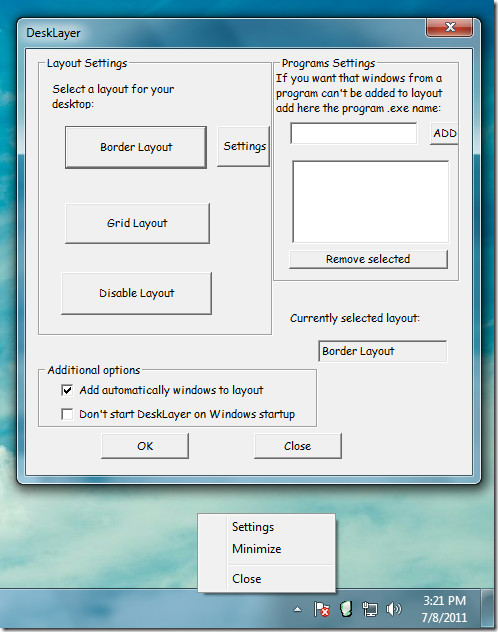



코멘트